كيفية منع إدخال البيانات في خلايا معينة من ورقة العمل في Excel؟
لنفترض أن هناك عدة خلايا في ورقة العمل تحتاج إلى منع الآخرين من إدخال البيانات فيها. في هذه المقالة، سنتحدث عن كيفية منع إدخال البيانات في خلايا معينة من ورقة العمل في Excel. يرجى تصفح المقالة للحصول على التفاصيل.
منع إدخال البيانات في خلية معينة باستخدام التحقق من صحة البيانات
منع إدخال البيانات في خلايا معينة عن طريق حماية ورقة العمل
منع إدخال البيانات في خلايا معينة باستخدام Kutools لـ Excel
منع إدخال البيانات في خلية معينة باستخدام التحقق من صحة البيانات
إذا كنت تريد فقط منع إدخال البيانات في خلايا معينة ولكن تسمح بحذف البيانات، يمكنك تجربة طريقة التحقق من صحة البيانات.
1. حدد الخلايا التي تحتاج إلى منع إدخال البيانات فيها، ثم انقر فوق البيانات > التحقق من صحة البيانات > التحقق من صحة البيانات. انظر لقطة الشاشة:

2. في مربع الحوار التحقق من صحة البيانات، ضمن علامة التبويب الإعدادات، حدد طول النص من قائمة السماح المنسدلة، واختر الخيار يساوي من القائمة المنسدلة يساوي، ثم أدخل الرقم 0 في مربع الطول.
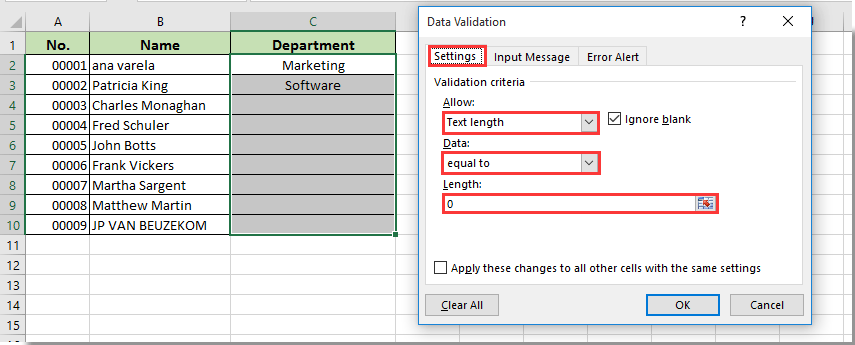
3. انقر فوق علامة التبويب تنبيه الخطأ، وأدخل رسالة في مربع رسالة الخطأ التي ستستخدمها لتذكير الآخرين عند محاولتهم إدخال البيانات في الخلايا المحددة. وبعد ذلك انقر فوق الزر موافق.

من الآن فصاعدًا، سيؤدي إدخال البيانات في هذه الخلايا المحددة إلى حدوث خطأ كما هو موضح في لقطة الشاشة أدناه.
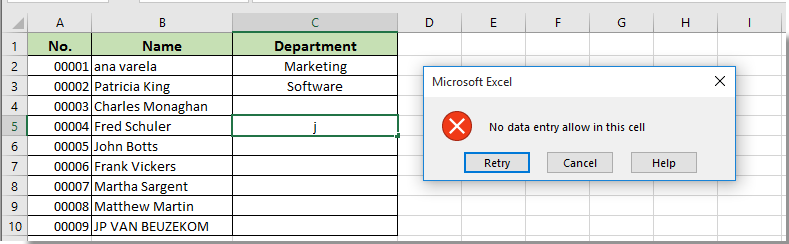
ملاحظة: يمكنك إزالة البيانات من هذا النطاق. ولكن بعد إزالة البيانات من النطاق، لن يُسمح بإدخال أي بيانات.

اكتشف سحر Excel مع Kutools AI
- التنفيذ الذكي: قم بعمليات الخلية، وتحليل البيانات، وإنشاء المخططات - كل ذلك يتم من خلال أوامر بسيطة.
- الصيغ المخصصة: قم بإنشاء صيغ مصممة خصيصًا لتسهيل سير عملك.
- برمجة VBA: كتابة وتطبيق أكواد VBA بسهولة.
- تفسير الصيغ: فهم الصيغ المعقدة بسهولة.
- ترجمة النصوص: تجاوز الحواجز اللغوية داخل جداول البيانات الخاصة بك.
منع إدخال البيانات في خلايا معينة عن طريق حماية ورقة العمل
في هذا الجزء، سنتحدث عن منع إدخال البيانات في خلايا معينة عن طريق حماية ورقة العمل.
1. انقر فوق الزر ![]() في الزاوية العلوية اليسرى من ورقة العمل لتحديد جميع الخلايا. ثم اضغط على Ctrl + 1 معًا لفتح مربع الحوار تنسيق الخلايا .
في الزاوية العلوية اليسرى من ورقة العمل لتحديد جميع الخلايا. ثم اضغط على Ctrl + 1 معًا لفتح مربع الحوار تنسيق الخلايا .
2. في مربع الحوار تنسيق الخلايا، انتقل إلى علامة التبويب الحماية، وقم بإلغاء تحديد مربع القفل، ثم انقر فوق الزر موافق. انظر لقطة الشاشة:
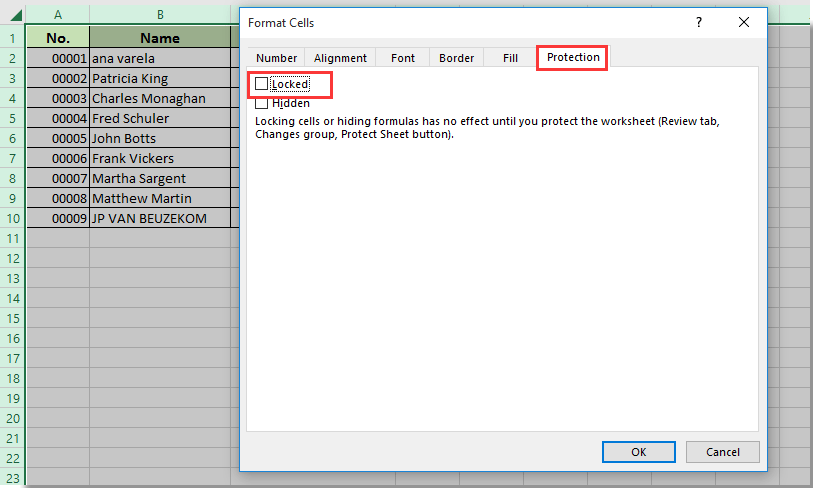
3. حدد فقط الخلايا التي تحتاج إلى منع إدخال البيانات فيها، واضغط على Ctrl + 1 مرة أخرى لفتح مربع الحوار تنسيق الخلايا. انتقل إلى علامة التبويب الحماية في مربع الحوار تنسيق الخلايا، وحدد مربع القفل، ثم انقر فوق الزر موافق.
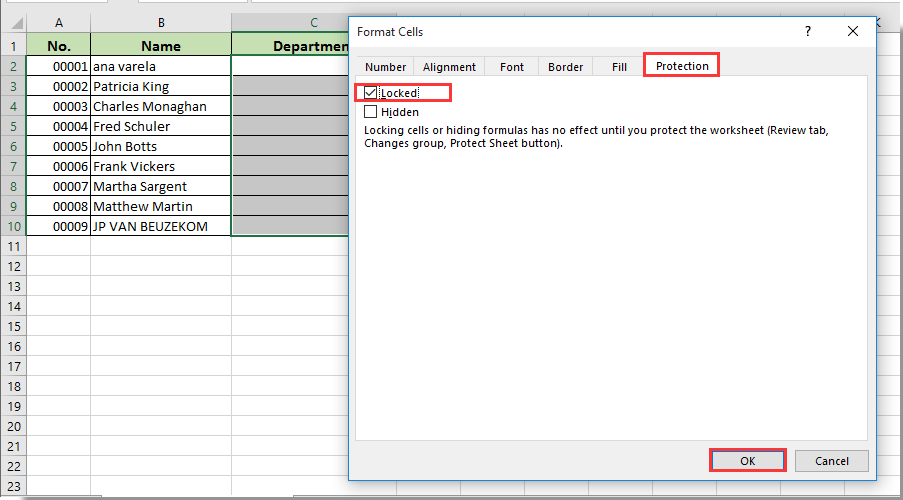
4. الآن تحتاج إلى حماية ورقة العمل عن طريق النقر فوق مراجعة > حماية الورقة، وتحديد وتثبيت كلمة المرور في مربعات الحوار حماية الورقة وتأكيد كلمة المرور كما هو موضح في لقطة الشاشة أدناه.

من الآن فصاعدًا، لن يُسمح بإدخال البيانات في هذا النطاق من الخلايا، وكذلك لا يمكن حذف أو تعديل البيانات.
منع إدخال البيانات في خلايا معينة باستخدام Kutools لـ Excel
يمكنك تجربة أدوات Kutools لـ Excel لمنع إدخال البيانات في خلايا معينة في ورقة عملك. يرجى القيام بما يلي.
1. انقر فوق Kutools Plus > تصميم ورقة العمل لتفعيل علامة التبويب التصميم.
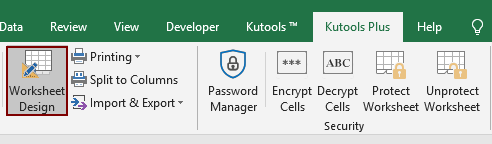
2. انقر فوق الزر ![]() في الزاوية العلوية اليسرى من ورقة العمل لتحديد جميع الخلايا. انقر فوق إلغاء قفل الخلايا تحت علامة التبويب التصميم . وبعد ذلك انقر فوق الزر موافق في مربع الحوار المنبثق Kutools لـ Excel .
في الزاوية العلوية اليسرى من ورقة العمل لتحديد جميع الخلايا. انقر فوق إلغاء قفل الخلايا تحت علامة التبويب التصميم . وبعد ذلك انقر فوق الزر موافق في مربع الحوار المنبثق Kutools لـ Excel .
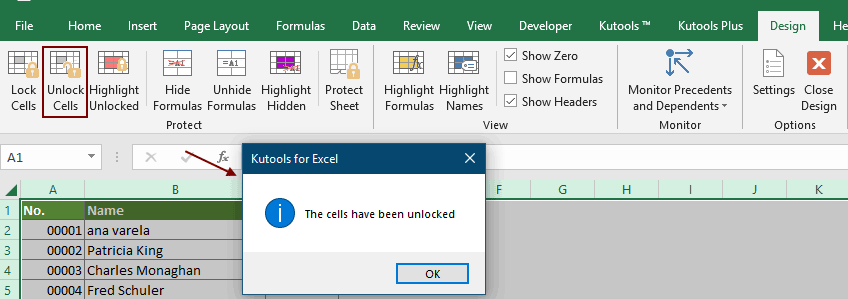
3. حدد الخلايا التي تحتاج إلى منع إدخال البيانات فيها، انقر فوق قفل الخلايا تحت علامة التبويب التصميم. وبعد ذلك انقر فوق الزر موافق في مربع الحوار المنبثق Kutools لـ Excel كما هو موضح في لقطة الشاشة أدناه.

4. الآن انقر فوق حماية الورقة تحت علامة التبويب التصميم، وتحديد وتثبيت كلمة المرور في مربعات الحوار حماية الورقة و تأكيد كلمة المرور كما هو موضح في لقطة الشاشة أدناه.

من الآن فصاعدًا، لن يُسمح بإدخال البيانات في هذا النطاق من الخلايا، وكذلك لا يمكن حذف أو تعديل البيانات.
إذا كنت ترغب في الحصول على نسخة تجريبية مجانية (30 يوم) من هذه الأداة، يرجى النقر لتنزيلها، ثم الانتقال لتطبيق العملية وفقًا للخطوات المذكورة أعلاه.
مقالات ذات صلة:
- كيفية منع الإدخال الفارغ أو المفقود في الخلايا في Excel؟
- كيفية منع تحديد أوراق عمل متعددة في Excel؟
- كيفية منع حذف ورقة عمل معينة في Excel؟
- كيفية منع حذف محتويات خلايا معينة في Excel؟
أفضل أدوات الإنتاجية لمكتب العمل
عزز مهاراتك في Excel باستخدام Kutools لـ Excel، واختبر كفاءة غير مسبوقة. Kutools لـ Excel يوفر أكثر من300 ميزة متقدمة لزيادة الإنتاجية وتوفير وقت الحفظ. انقر هنا للحصول على الميزة الأكثر أهمية بالنسبة لك...
Office Tab يجلب واجهة التبويب إلى Office ويجعل عملك أسهل بكثير
- تفعيل تحرير وقراءة عبر التبويبات في Word، Excel، PowerPoint، Publisher، Access، Visio وProject.
- افتح وأنشئ عدة مستندات في تبويبات جديدة في نفس النافذة، بدلاً من نوافذ مستقلة.
- يزيد إنتاجيتك بنسبة50%، ويقلل مئات النقرات اليومية من الفأرة!
جميع إضافات Kutools. مثبت واحد
حزمة Kutools for Office تجمع بين إضافات Excel وWord وOutlook وPowerPoint إضافة إلى Office Tab Pro، وهي مثالية للفرق التي تعمل عبر تطبيقات Office.
- حزمة الكل في واحد — إضافات Excel وWord وOutlook وPowerPoint + Office Tab Pro
- مثبّت واحد، ترخيص واحد — إعداد في دقائق (جاهز لـ MSI)
- الأداء الأفضل معًا — إنتاجية مُبسطة عبر تطبيقات Office
- تجربة كاملة لمدة30 يومًا — بدون تسجيل، بدون بطاقة ائتمان
- قيمة رائعة — وفر مقارنة بشراء الإضافات بشكل منفرد